Lehet, hogy egy távoli tengerpartra indul, vagy kempingezni indul Wi-Fi nélkül, de még mindig szeretné hallgatni kedvenc dalait a Spotify-on. Vagy egyszerűen csak zenét szeretne hallgatni, miközben kíméli mobiladatait. Szerencsére a platform megkönnyíti kedvenc zenéi letöltését és hallgatását.

Ez a cikk elmagyarázza, hogyan tölthet le dalokat a Spotify-ról, hogy bárhová is vigye zenéit.
hogyan lehet megnyitni az átiratot a youtube-on
Hogyan töltsünk le dalokat
Ne feledje, hogy csak az alkalmazás prémium verziójával tölthet le dalokat. Ha csak az ingyenes verziója van, frissítenie kell. Az ingyenes verzió csak podcastok letöltését teszi lehetővé.
Ne feledje továbbá, hogy nem lehet egyszerűen egy dalra kattintani és letölteni. Csak albumokat vagy lejátszási listákat tölthet le. Azonban feltehet egy dalt egy lejátszási listára, és letöltheti.
Android és iOS
A következőképpen tölthet le dalokat Android és iOS rendszeren:
- Nyissa meg a „Saját könyvtár” elemet az alkalmazás jobb alsó sarkában.
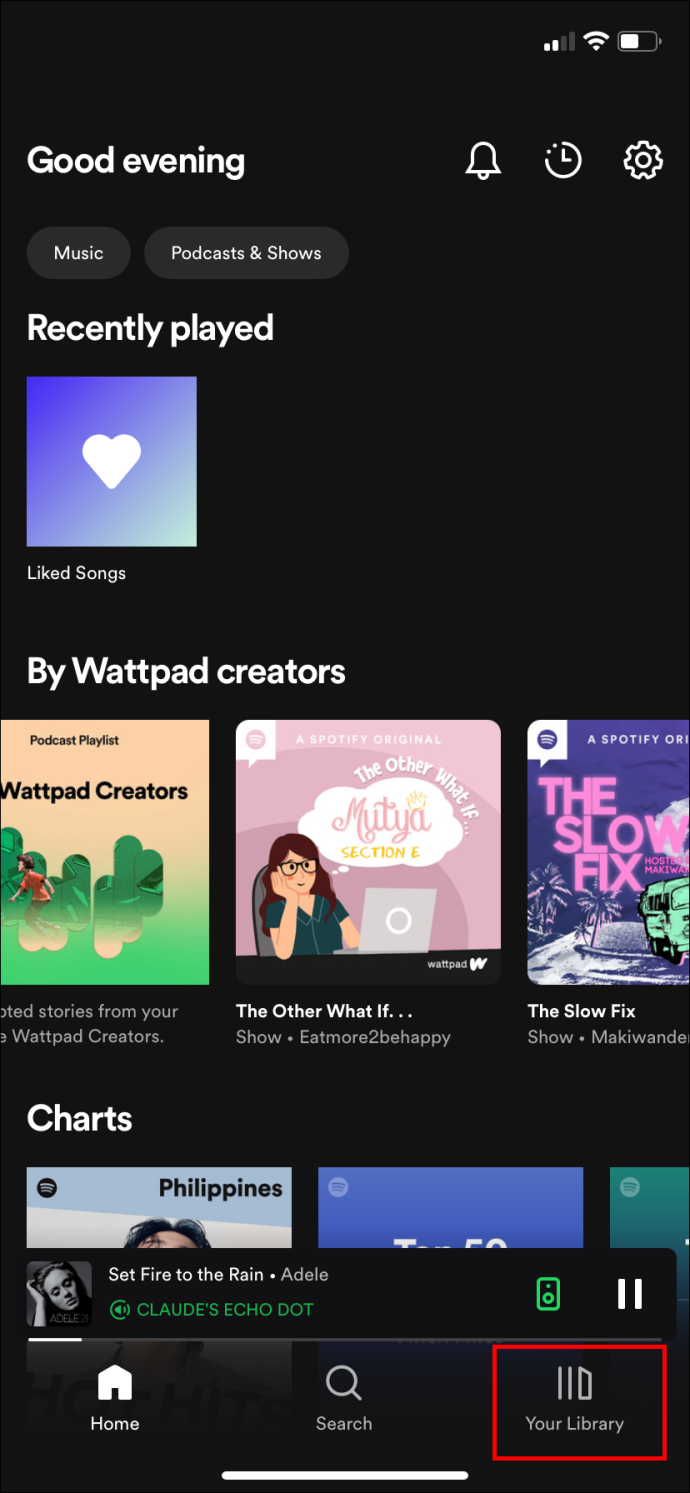
- Koppintson a letölteni kívánt lejátszási listára vagy albumra.
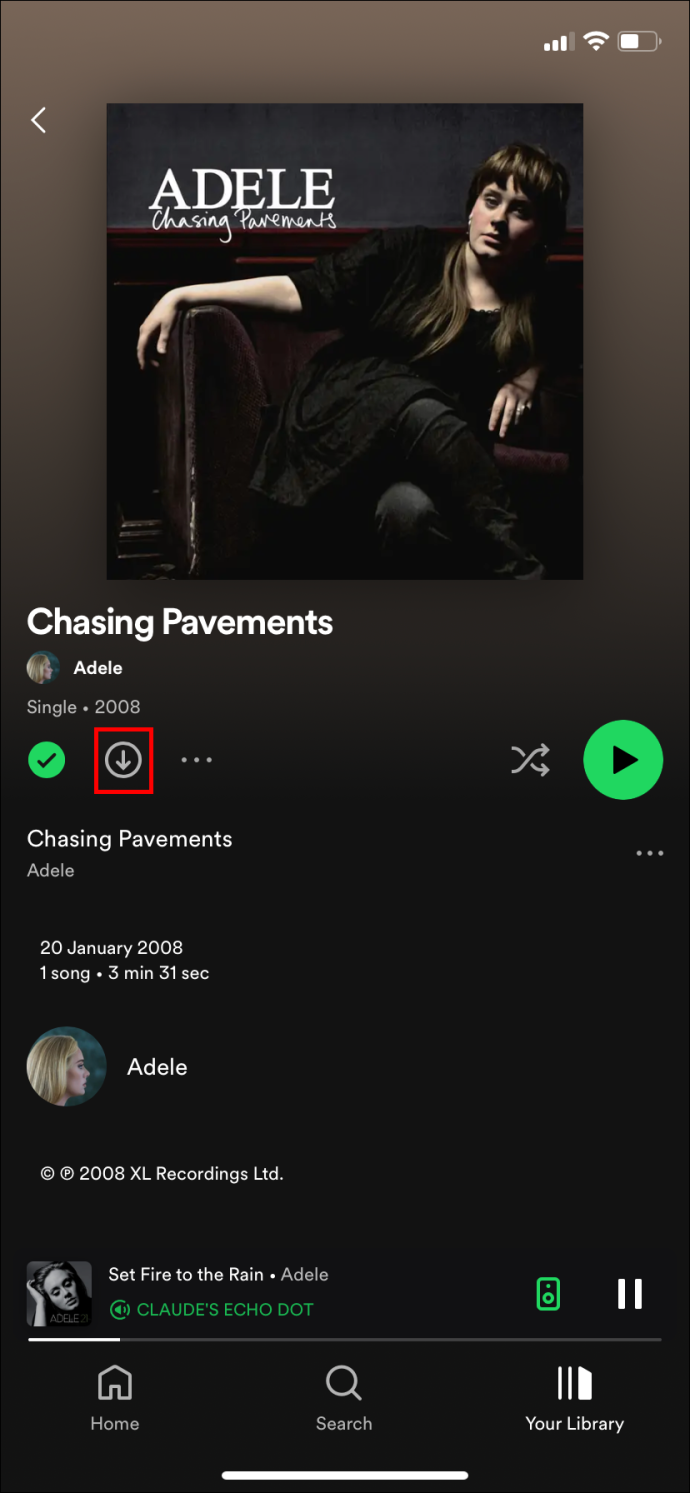
- Ezután érintse meg a letöltés gombot. Ez egy lefelé mutató nyíl. Miután megérinti, zöldre vált, és letölti a lejátszási listában lévő dalokat.
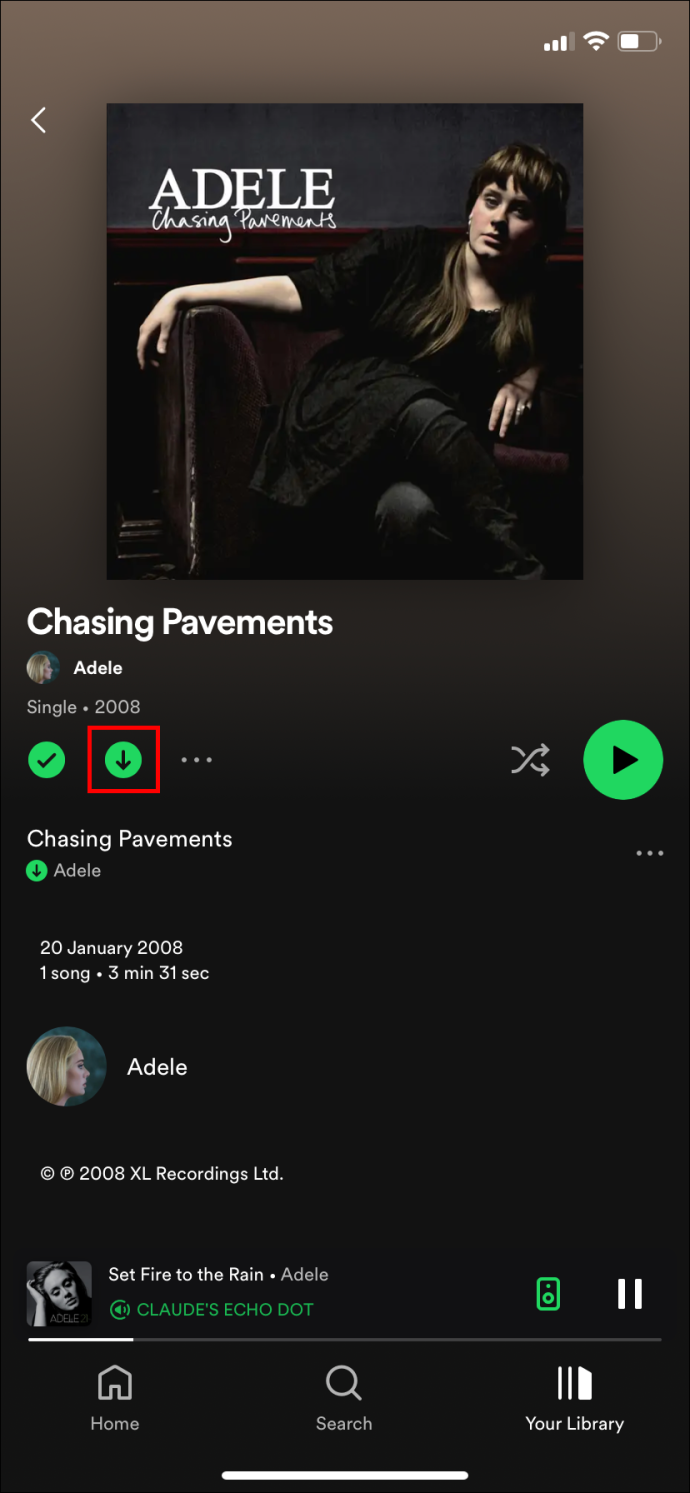
Ha ellenőrizni szeretné, hogy a kiválasztott zenék letöltése sikeresen megtörtént-e, vagy ha azonnal el szeretné kezdeni a zenék hallgatását, lépjen a „Saját könyvtár” részre. Ezután kattintson a „Letöltve” lehetőségre az alkalmazás tetején (a jobb oldalon, a művészek mellett található).
Igény szerint egyéni dalokat is letölthet. Íme, hogyan történik:
- Először adja hozzá a dalt a lejátszási listához, vagy kedvelheti a dalt, ha nem szeretne lejátszási listát indítani.
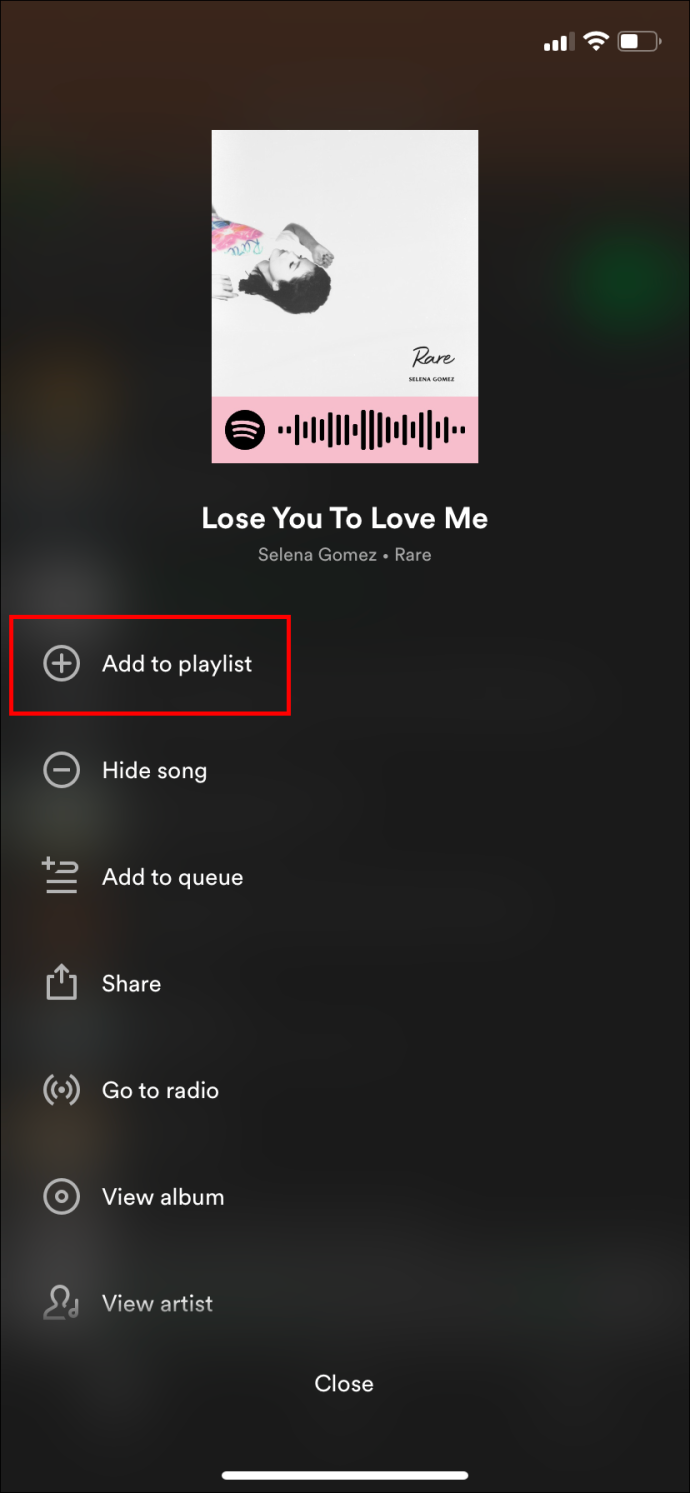
- Ezután érintse meg a letöltés gombot.
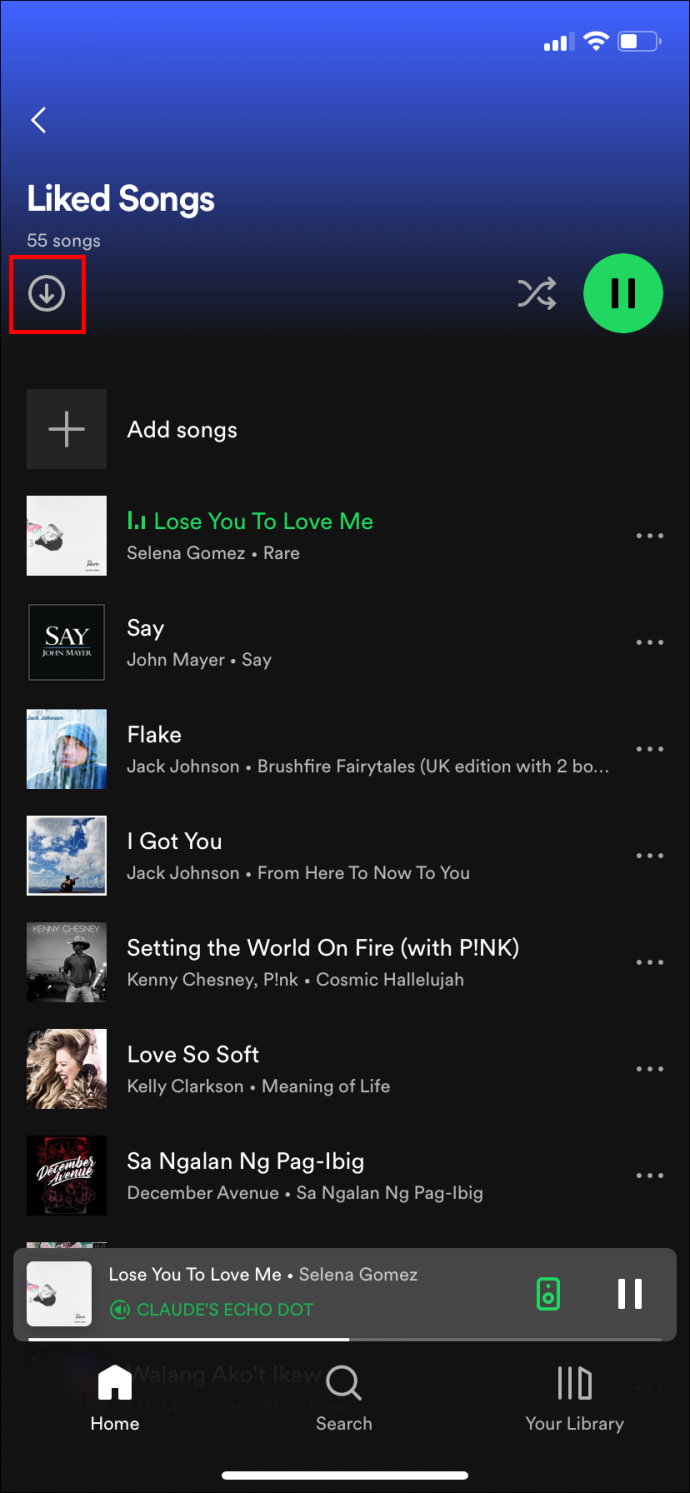
- A dal letöltése után a nyíl gomb zölden jelenik meg.
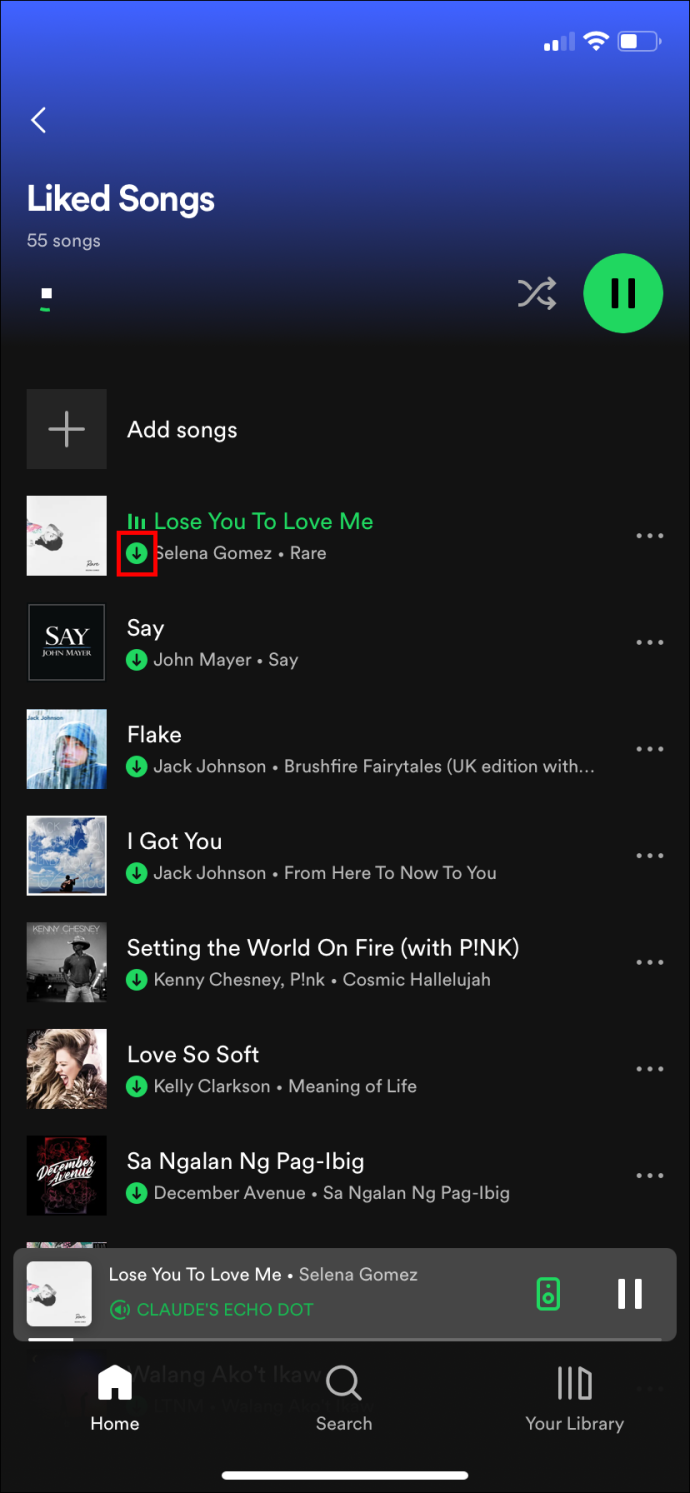
A Spotify segítségével kiválaszthatja a letöltött dalok minőségét. Négy lehetőség közül választhat, az alacsonytól a nagyon jó minőségig. Ha kevés a hely, érdemes a „Normál” lehetőséget választani, különösen, ha sok dalt szeretne letölteni.
Spotify dalok letöltése PC-re
A számítógépén végrehajtott lépések hasonlóak, és ugyanolyan egyszerűen követhetők:
- Nyissa meg az alkalmazást.
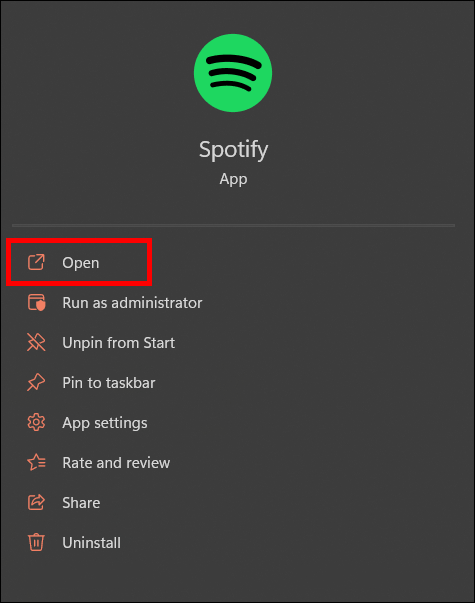
- Ezután lépjen a letölteni kívánt albumhoz.
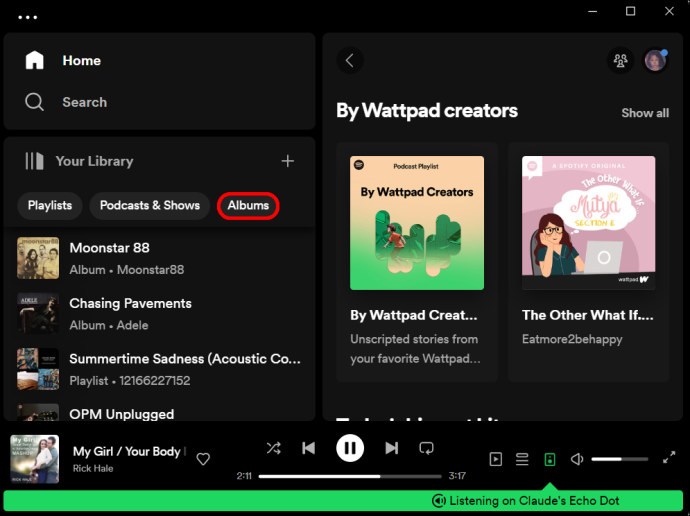
- Kattintson a lefelé mutató nyílra. Felül, a szív ikon mellett találja.
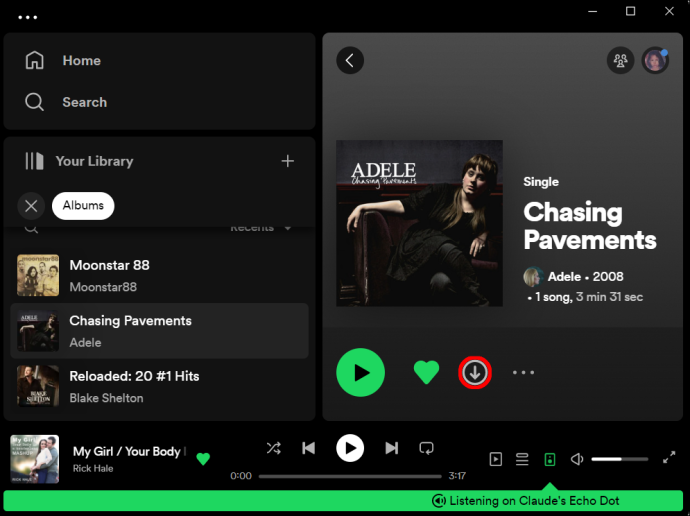
- Amint a nyíl zöldre vált, az album sikeresen letöltődik.
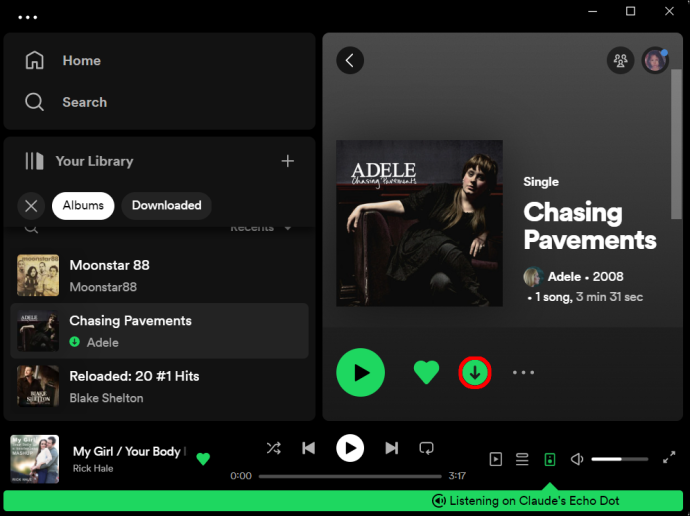
Csak ennyit kell tennie ahhoz, hogy kedvenc zenéit hallgathassa számítógépén.
Dalok eltávolítása a könyvtárból
Tegyük fel, hogy rossz dalt/albumot választott a letöltéshez, vagy fel akar szabadítani egy kis helyet. ne aggódj. Törölheti a letöltött dalokat. Csak kövesse az alábbi lépéseket:
- Koppintson a törölni kívánt lejátszási listára.
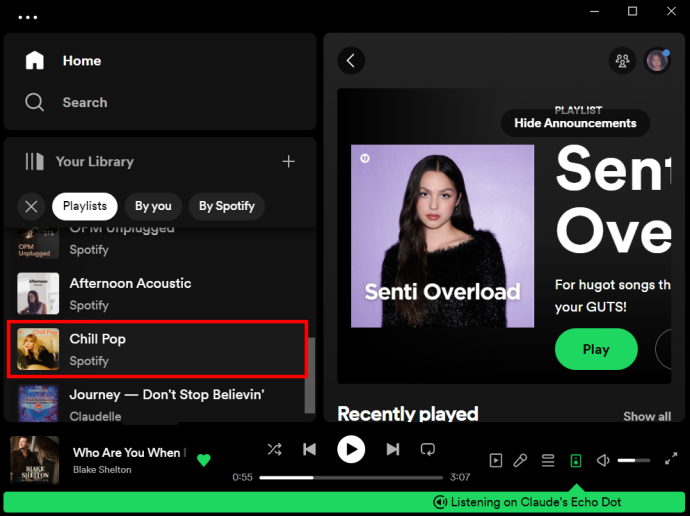
- Koppintson a zöld lefelé mutató nyílra. Szürke lesz, jelezve, hogy a letöltést eltávolították.
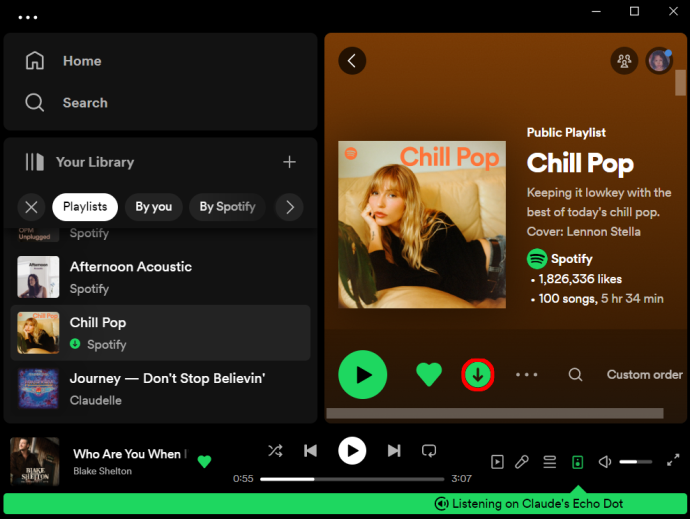
Ezek a lépések mind a mobil-, mind az asztali alkalmazásokra vonatkoznak.
Ezenkívül eltávolíthatja a könyvtárában található összes dalt. Csak annyit kell tennie, hogy nyissa meg az alkalmazást, és koppintson vagy kattintson a fogaskerék ikonra. Ezután görgessen addig, amíg meg nem jelenik a „Tárhely”, majd válassza az „Eltávolítás” lehetőséget. Megjelenik egy felugró ablak, amelyben meg kell erősítenie, hogy el kívánja-e távolítani az összes letöltést.
Vegye figyelembe, hogy ez a lehetőség nem jelenik meg az asztali alkalmazásban. Csak a mobileszközökön érhető el.
GYIK
Minden lépést követtem, és a dalaim nem töltődnek le. Mit kellene tennem?
A felhasználók időnként problémákat jelentettek a dalok letöltésével kapcsolatban. De ne aggódj. Általában van egy egyszerű javítás. Győződjön meg arról, hogy csatlakozik, és hogy a kapcsolata stabil. Ha nem tudja, hogyan ellenőrizze a kapcsolat stabilitását, próbálkozzon ezzel weboldal . Ezenkívül ellenőrizze, hogy van-e elegendő tárhelye a dalok letöltéséhez. Végül előfordulhat, hogy időnként újra kell indítania az alkalmazást.
Hány dalt tudok letölteni?
Öt eszközre 10 000 dalt tölthet le. Szóval ne aggódj. Egyhamar nem fogy ki a letöltésekből.
hogyan használjuk a spoilereket a viszályon
Meddig lesznek a dalok a könyvtárban?
Nincsenek korlátozások a dalok letöltésére, de havonta egyszer be kell jelentkeznie fiókjába a letöltések megtartásához. A Spotify megköveteli, hogy bejelentkezzen, hogy adatokat gyűjthessen, és kompenzálja a művészeket a munkájukért. Ha nem jelentkezik be, a dalok eltűnnek. Ügyeljen arra, hogy rendszeresen ellenőrizze fiókját, ha meg szeretné tartani az összes zenéjét.
Hol tudom lejátszani a dalokat?
Az eszközére letöltött dalok csak a Spotify-fiókjával és a Spotify alkalmazással játszhatók le. A dalok valójában nem magán az eszközön vannak mentve. Ez azt jelenti, hogy a dalokat nem lehet megosztani. Ez azt is jelenti, hogy nem töltheti le a dalokat, majd később megszabadulhat az előfizetéstől, és továbbra sem férhet hozzá a dalokhoz. Szüksége van az alkalmazásra és az előfizetésre.
Dalok letöltése a Spotify-on
A Spotify megkönnyíti a felhasználók számára a dalok letöltését. A platform nagy szabadságot ad az egyéb opciókkal, például a hangminőség kiválasztásával, így útközben is hallgathatja kedvenc zenéit. Szerencsére mindaddig, amíg megbízható internetkapcsolattal és sok hellyel rendelkezik, azonnal elkezdheti letölteni kedvenc zenéit. És ha követi a cikkben található tippeket, pillanatok alatt meghallgathatja kedvenc dalait.
Letöltöttél már dalokat a Spotify-ról? Ha igen, alkalmazta a cikkben szereplő tippeket és trükköket? Tudassa velünk az alábbi megjegyzések részben.









